Google sheets:在 if 函数中使用大于或等于
您可以在 Google 表格中使用>=运算符来检查给定单元格中的值是否大于或等于特定值。
要在IF函数中使用此运算符,可以使用以下语法:
=IF( C2 >= 20 , “ Yes ”, “ No ”)
对于此特定公式,如果单元格C2中的值大于或等于 20,则函数返回“是”。
否则,返回“否”。
以下示例展示了如何在实践中使用此语法。
示例:在 Google 表格的 IF 函数中使用大于或等于
假设 Google 表格中有以下数据集,其中包含有关各种篮球运动员的信息:
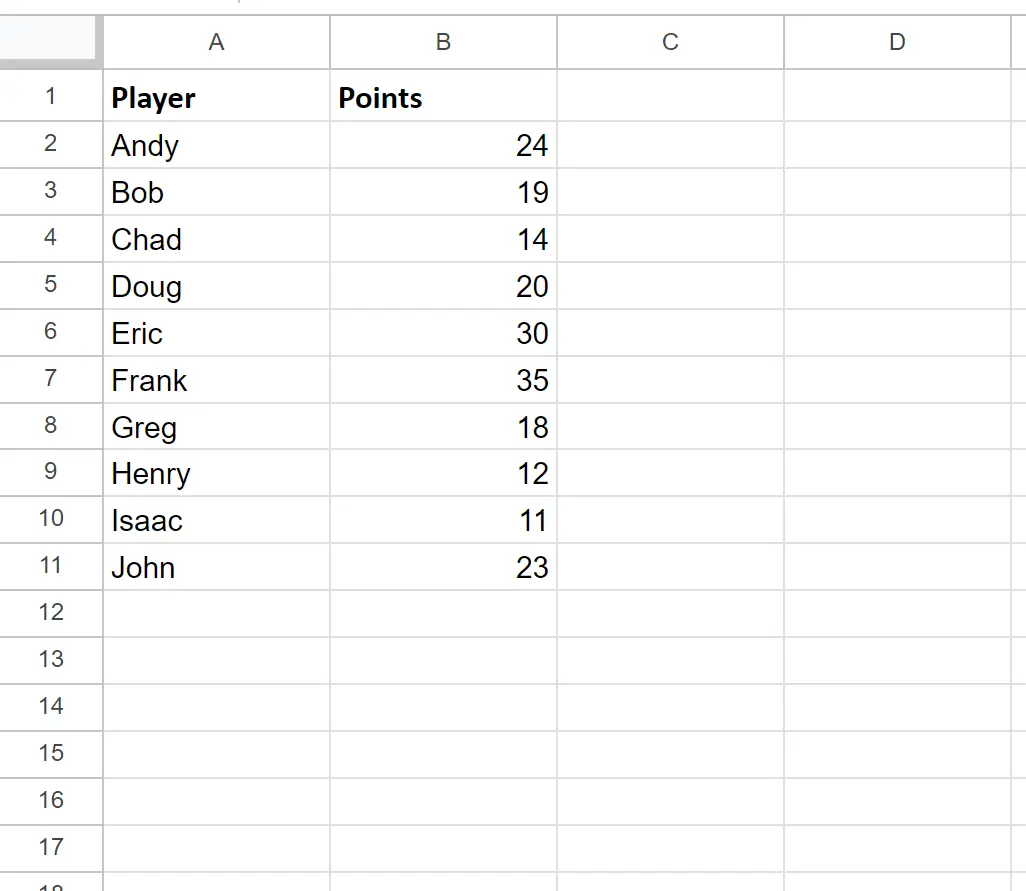
如果单元格B2中的点数等于或大于 20,我们可以在单元格C2中键入以下公式以返回“是”:
=IF( C2 >= 20 , “ Yes ”, “ No ”)
然后我们可以将此公式拖动并填充到 C 列中的每个剩余单元格中:

该公式在每行中返回“是”或“否”,具体取决于 B 列中的点值是否大于或等于 20。
请注意,您还可以使用大于或等于号 ( >= ) 来比较两个单元格中的值。
例如,假设我们有以下数据集,显示不同篮球运动员的得分和允许得分:
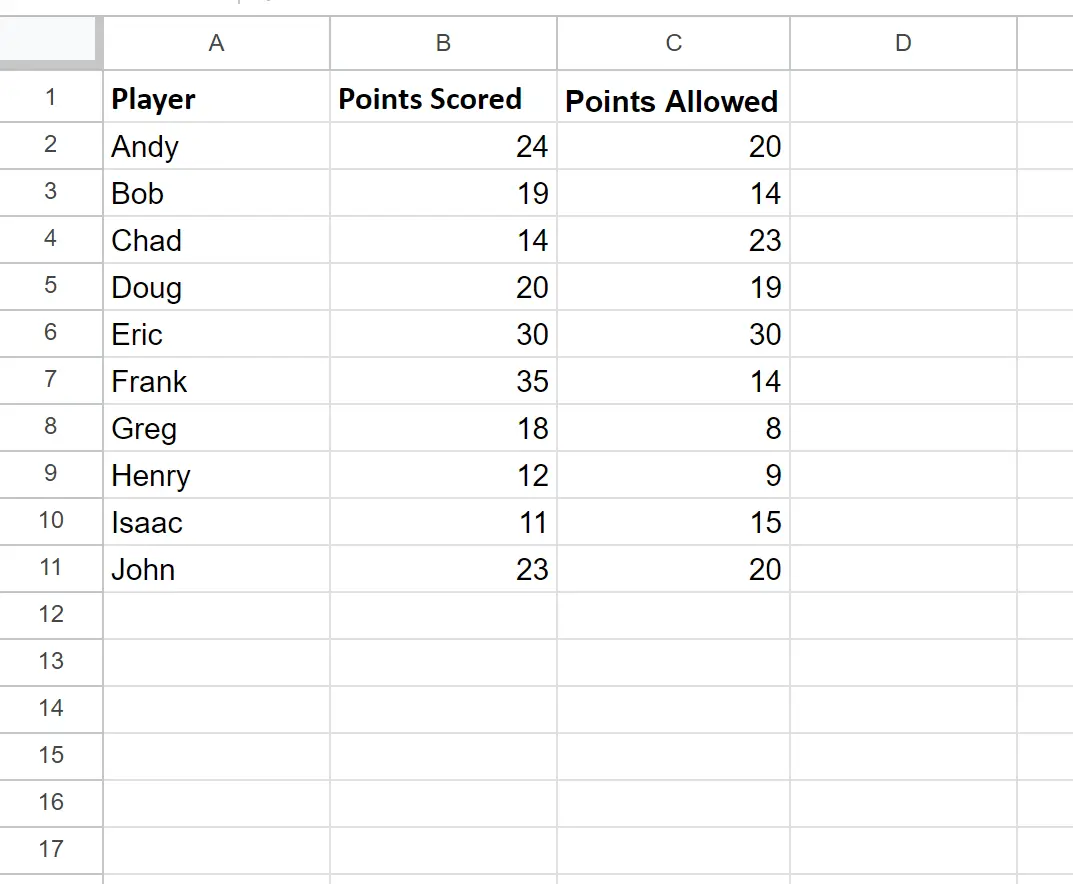
如果单元格B2中的点数等于或大于单元格C2中允许的点数,我们可以在单元格D2中键入以下公式,以返回“是”:
=IF( B2 >= C2 , “ Yes ”, “ No ”)
然后我们可以将此公式拖动并填充到 D 列中的每个剩余单元格中:
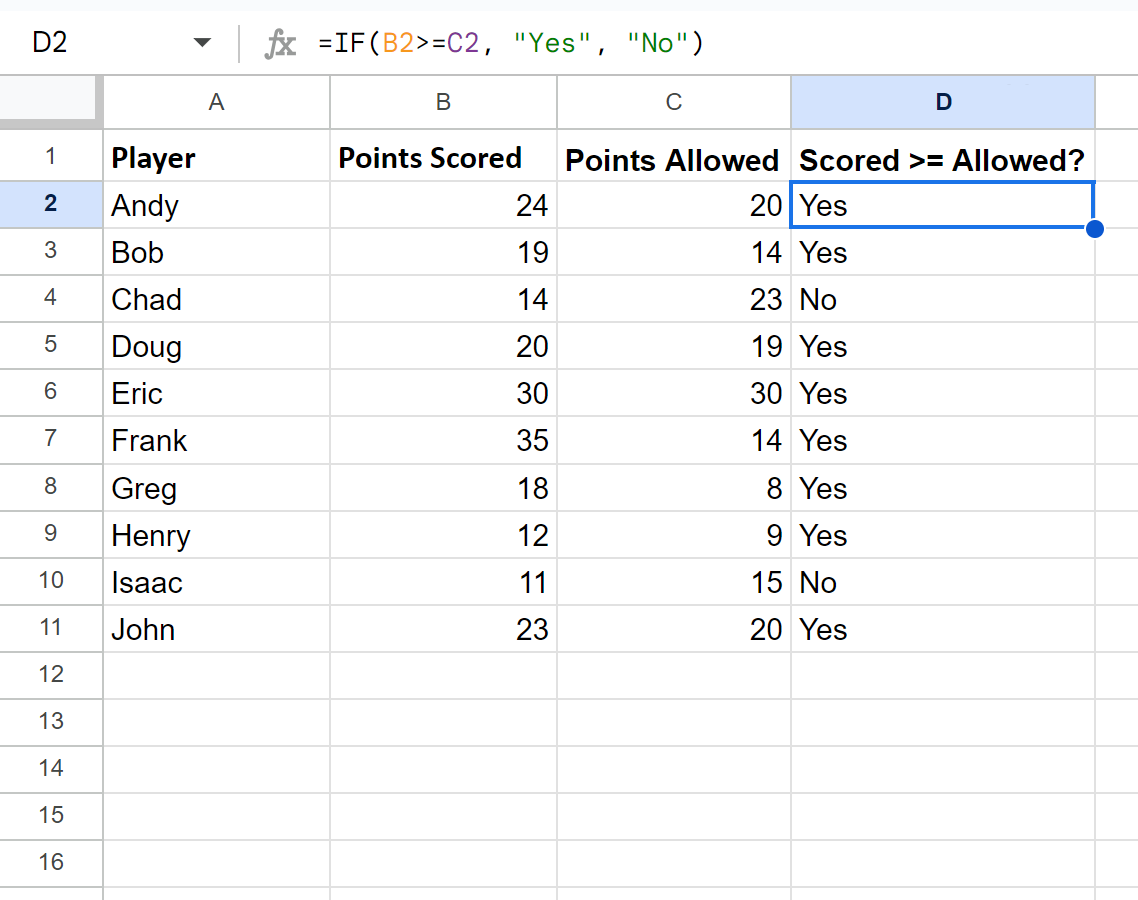
该公式返回“是”或“否”以指示 B 列中的得分是否大于或等于 C 列中允许的相应得分。
其他资源
以下教程介绍了如何在 Google 表格中执行其他常见任务:
Google Sheets:如何对负数使用 IF 函数
Google Sheets:如何使用具有一系列值的 IF 函数
Google Sheets:如何使用具有 3 个条件的 IF 函数